この記事でわかること
そもそもSQL Serverとは
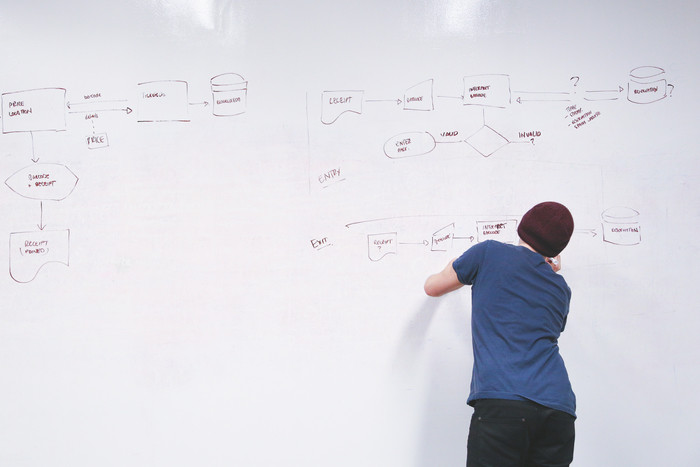
SQL Serverは、Microsoftが開発したデータベースシステムです。正式名称は「Microsoft SQL Server」です。
SQL Serverの管理ツールであるManagement Studioは、コマンドを使わずにマウスで操作できるようになっています。Windowsユーザーであればデータベースシステムに不慣れであっても直感的に操作ができるでしょう。
SQL Server Expressについて
SQL Server ExpressはSQL Serverのエントリークラスのもので、無償で使用できます。
SQL Server Expressは無償版のため有償版と比較していくつかの点で制限があり、処理スピードは遅いです。しかし、有償版と同じプログラムで作られているため基本的な機能は有償版と変わりなく使えます。
SQL Server Express無償版の3つの制限

SQL Server Expressは無償で使えますが、いくつかの制限があります。データベースに保存するデータ量の上限があり、SQL Serverの一部の機能が使えません。また、使用できるCPUやメモリにも上限があります。
ここではExpressエディションを使うときのデータベースに保存するデータ量の上限、データベースの機能、メンテナンスプランをみていきましょう。
制限1:データ制限
SQL Server Expressでは一つのデータベースに格納できるデータ量の上限が10ギガバイトという制限があります。(SQL Serverの有償版ではデータ量の上限は524ペタバイトです。)
この制限は「データベースごと」についてのため、複数のデータベースを作りデータを分散させればこの制限を超えるデータ量を扱えます。
小規模なデータベースシステムならば10ギガバイトであれば実用に耐えられるでしょう。
制限2:データベース機能
SQL Server Expressでは搭載するサーバー機のハードウェアとデータベースの機能にいくつかの制限があります。
搭載するサーバー機のハードウェアのすべてのスペックを使えるわけではありません。CPUは1CPUにつき4コアまで、メモリは1ギガバイトまでという制限があります。
機能面では、バックアップを取れない、SQL Server特有の機能であるデータベースメールを使えない、という制限があります。
制限3:メンテナンスプラン
SQL Serverにはメンテナンスプランと呼ばれる機能があります。メンテナンスプランは、データベースの定期的なバックアップや日時などを指定してのSQLの自動実行などの機能です。
SQL Server Expressではメンテナンスプランを使えません。データベースの定期的なバックアップやSQLを自動実行させるには、独自にSQL文を記述したりWindowsのタスクスケジューラーに登録しなければなりません。
SQL Server Expressのインストール方法

SQL Server Expressのインストールの手順は、SQL Server Express本体と管理ツールであるSSMS(SQL Server Manegement Studio)の2段階になります。
SQL Server Express本体のインストールはダウンロードサイトから行います。SSMSのインストールはSQL Server Express本体のインストールの完了画面から引き続いて行います。
無償版から有償版へのバージョンアップ手順4つ
SQL Serverには、Expressなどの無償のエディションから有償のエディションへのバージョンアップを簡単にできるツールがあります。
ここではバージョンアップの方法と有償のエディションへのバージョンアップに必要なプロダクトキーの入手方法についてみていきましょう。
バージョンアップ手順1:インストールセンター起動
SQL Serverの既存のデータを引き継ぐ形でのエディションのバージョンアップは「インストールセンター」から行います。
インストールセンターは「Microsoft SQL Server nnnn」のプログラムグループにあります。(nnnnには西暦の数字が入ります。)他にはSQL Serverのインストールメディアのセットアップツールを使う方法があります。
バージョンアップ手順2:エディションのアップグレードを選択
SQL Serverの利用中のエディションでインストールセンターを立ち上げたら、「メンテナンス」をクリックして「エディションのアップグレード」をクリックします。
「エディションのアップグレード」をクリックするとプロダクトキーを入力して処理を続けます。
バージョンアップ手順3:プロダクトキーを入力
SQL Server Expressをインストールセンターを使って有償版にバージョンアップするときはプロダクトキーが必要になります。
プロダクトキーの入手方法はMicrosoft Storeからオンライン購入する、マイクロソフトソリューションプロバイダー(システムの構築などを請け負う業者)と連携する、マイクロソフトの営業担当に問い合わせる、の方法があります。
バージョンアップ手順4:基本的に手順に従えば問題ない
インストールセンターでは、エディションのアップグレードを選択した後はプロダクトキーを入力するなどの手順や選択肢が都度示されるため、ユーザーはその指示に従って進めればバージョンアップできます。
バージョンアップ中はサーバー機がハングアップしたように見えることがあるようですが、バックグラウンドで動いています。
SQL Server5つのエディションの違い

SQL Serverには、Enterprise、Standard、Web、Developer、Expressの5つのエディション(版)があります。ユーザーはデータベースの使用目的などにより最適なエディションを選びます。また、必要なライセンスもエディションによって異なります。
ここではこの5つのエディションの特徴をみていきましょう。
SQL Serverエディション1:Enterprise
Enterpriseは大規模なデータベースシステムにも優れた性能を発揮します。
サーバー機の物理的なCPUのほかに、仮想的なCPUを割り当てての運用ができます。利用できるメモリ量はOSの最大容量までです。
使用ライセンスは仮想的なものを含めた、利用するCPUのコア数に応じて付与されます。これに加えてサーバー数やサーバーに接続するクライアント数に応じたライセンスが必要になります。
SQL Serverエディション2:Standard
Standardエディションは中規模、小規模のデータベースシステムの構築に適しています。
Enterpriseエディションと同様にサーバー機に仮想的なCPUを割り当てての運用ができますが、利用できるメモリ量に上限があります。
使用ライセンスもEnterpriseエディションと同様にコア数に応じたもので、サーバー数とサーバーに接続するクライアントに応じたライセンスが必要になります。
SQL Serverエディション3:Web
SQL Server Web Edition はその名前のとおり、Webサイトとの連携のみで使えるエディションです。
「Webサイトとの連携のみ」と、使用範囲が限定されていることやデータ転送や分析などの機能がないため、安い料金で使えます。
SQL Serverエディション4:Developer
Developerエディションは無償ながらも機能はEnterpriseエディションと同じで、SQL Serverで動作するアプリケーションを開発できます。しかし使用目的が他のエディションと大きく異なります。
Developerエディションは実稼働のデータベースとしてではなく、開発や一時的なテスト、SQL Serverの勉強などとしてのみに使えます。ライセンスはユーザーごとに必要になります。
SQL Serverエディション5:Express
Express エディションは無償で使えるエントリーレベルのエディションで、ライセンスは不要です。
Expressエディションはデータベースに登録できるデータ量の上限やSQL Serverの機能の一部に制限がありますが、小規模なデータベースを構築する、試験的にシステムを構築する、などの使用に向いています。
また、簡易な手順でSQL Serverの上位のエディションにアップグレードできます。
SQL Server Expressを活用してみよう

SQL ServerはWindowsにインストールして稼働させられます。また、複数のエディションがあり、使用目的に応じて最適なエディションを選択できます。
Expressエディションであれば、小規模なデータベースシステムに限定され、機能にも制限がありますが、無償でデータベースシステムを構築できます。また、大規模システムを構築する前の試験的な運用にも適しているでしょう。
インフラエンジニア専門の転職サイト「FEnetインフラ」
FEnetインフラはサービス開始から10年以上『エンジニアの生涯価値の向上』をミッションに掲げ、多くのエンジニアの就業を支援してきました。
転職をお考えの方は気軽にご登録・ご相談ください。


















